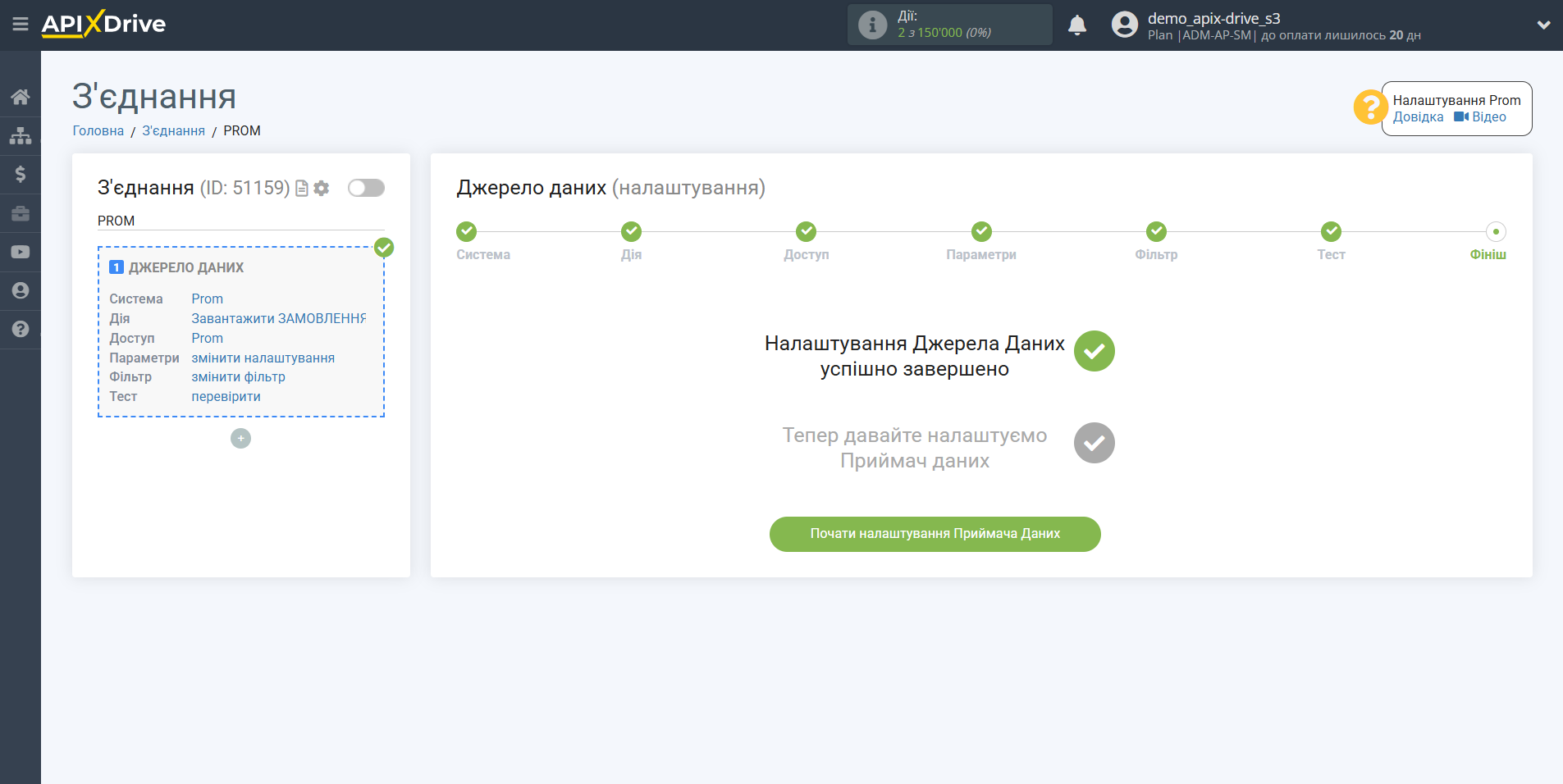Налаштування Prom
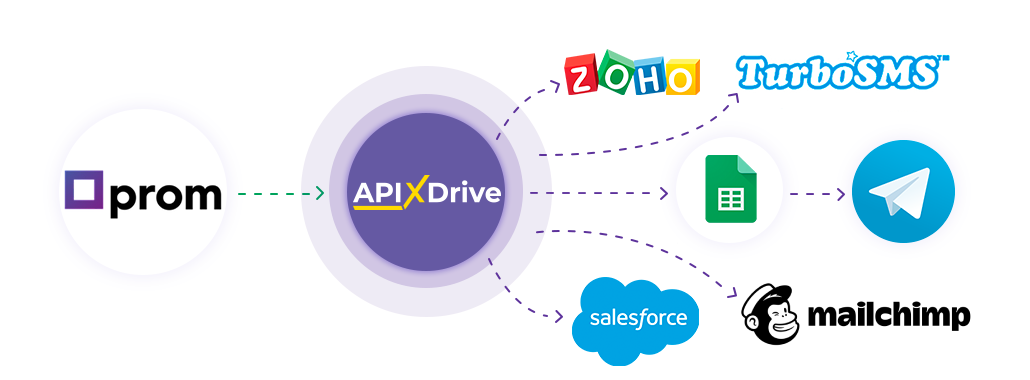
Інтеграція дозволить вам завантажувати з Prom нові замовлення або повідомлення, а також замовлення по статусу, передаючи ці дані в інші системи. Наприклад, нові замовлення можна передавати до CRM, Google Sheets або надсилати у вигляді сповіщень до групи Telegram. Ще ви можете надсилати дані до сервісу SMS або Email розсилок. Це дозволить вам максимально автоматизувати взаємодію Prom з іншими сервісами та системами.
Давайте пройдемо весь етап налаштування Prom разом!
Навігація:
1. Які дані можна отримувати із Prom?
2. Як підключити акаунт Prom до ApiX-Drive?
3. Налаштування отримання даних.
4. Приклад даних із замовлення.
Для того щоб почати налаштування нового з'єднання, натисніть "Створити з'єднання".

Виберіть систему як джерело даних. В даному випадку необхідно вказати Prom.
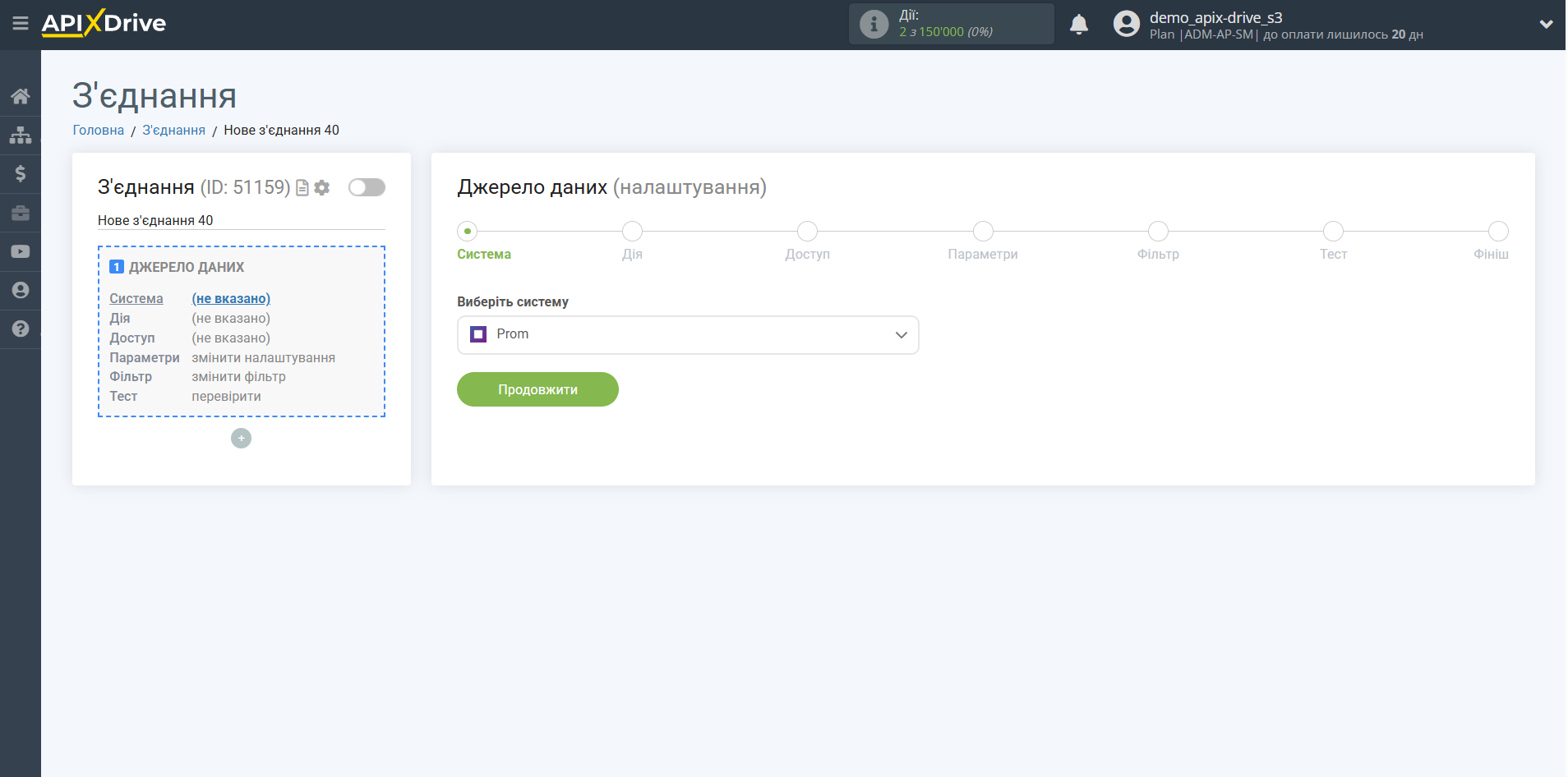
Далі необхідно вказати дію, наприклад, "Завантажити замовлення (нові)".
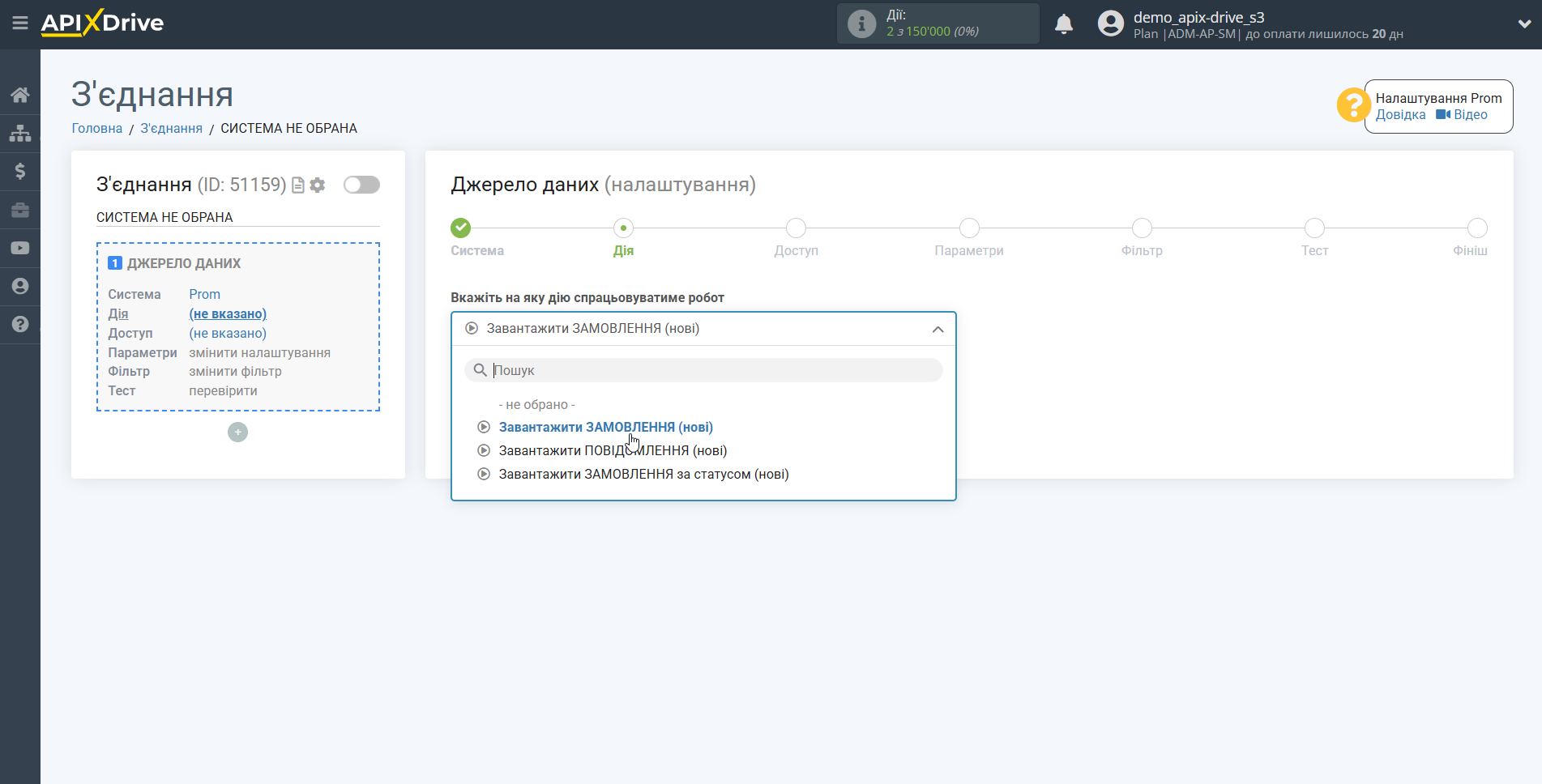
- Завантажити ЗАМОВЛЕННЯ (нові) - з Prom будуть вивантажуватися нові замовлення, які з'являться після налаштування з'єднання і запуску автооновлення.
- Завантажити ПОВІДОМЛЕННЯ (нові) - з Prom будуть вивантажувати всі повідомлення, які з'являться після налаштування з'єднання та запуску автооновлення.
- Завантажити ЗАМОВЛЕННЯ за статусом (нові) - з Prom вивантажуватимуться всі нові замовлення у вибраному статусі, які з'являться в ньому після налаштування з'єднання та запуску автооновлення.
Наступний крок - вибір акаунту Prom, з якого відбуватиметься вивантаження даних.
Якщо немає підключених акаунтів до системи, натисніть "Підключити акаунт".
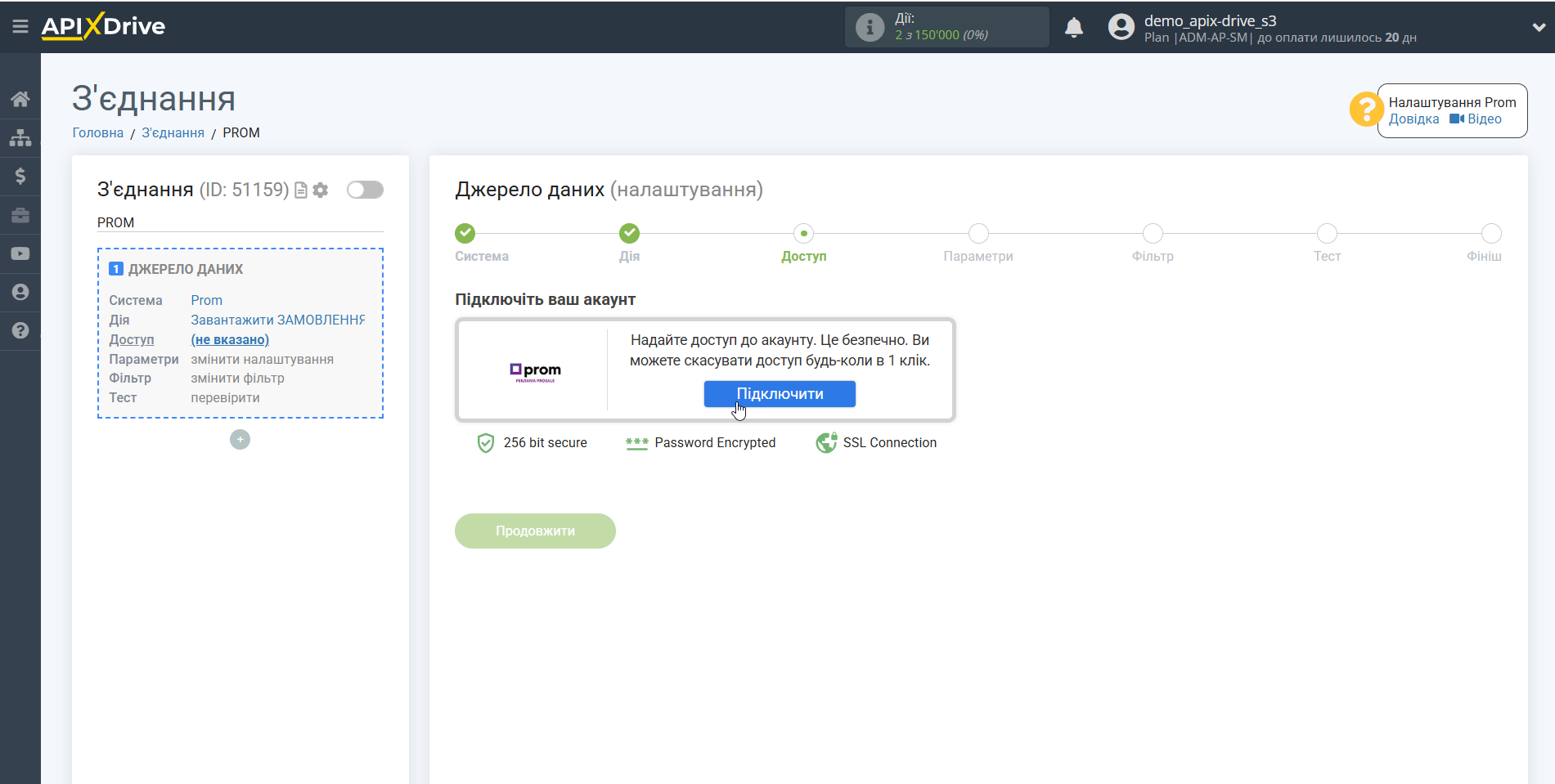
Вам потрібно заповнити поле "API ключ". Його можна отримати звернувшись до служби підтримки Prom.
Після збереження закрийте це вікно та перезавантажте сторінку.
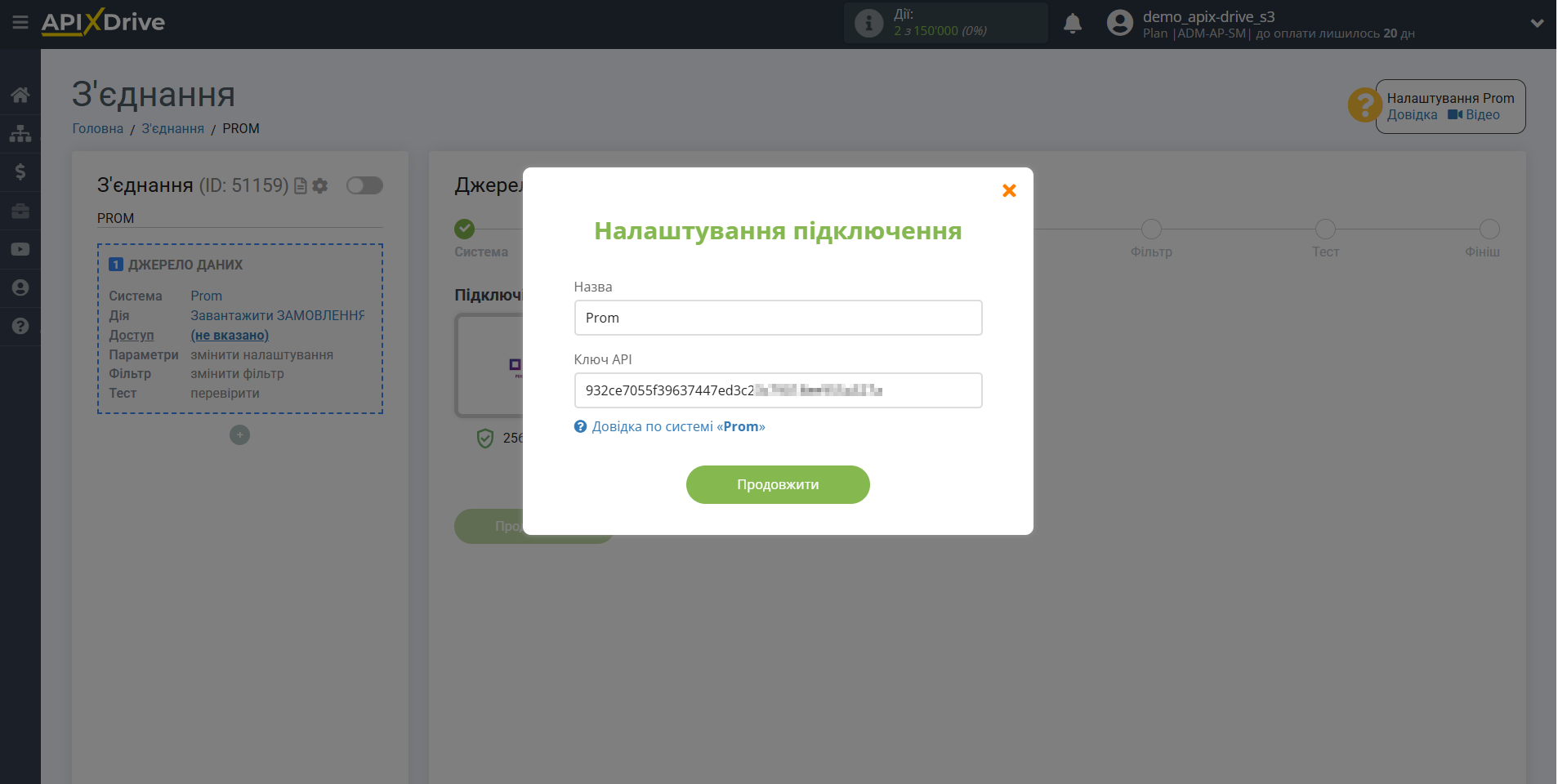
Коли підключений акаунт відобразився у списку активних акаунтів, виберіть його для подальшої роботи.
Увага! Якщо ваш акаунт знаходиться у списку "неактивні акаунти" перевірте свій доступ до цього логіну!
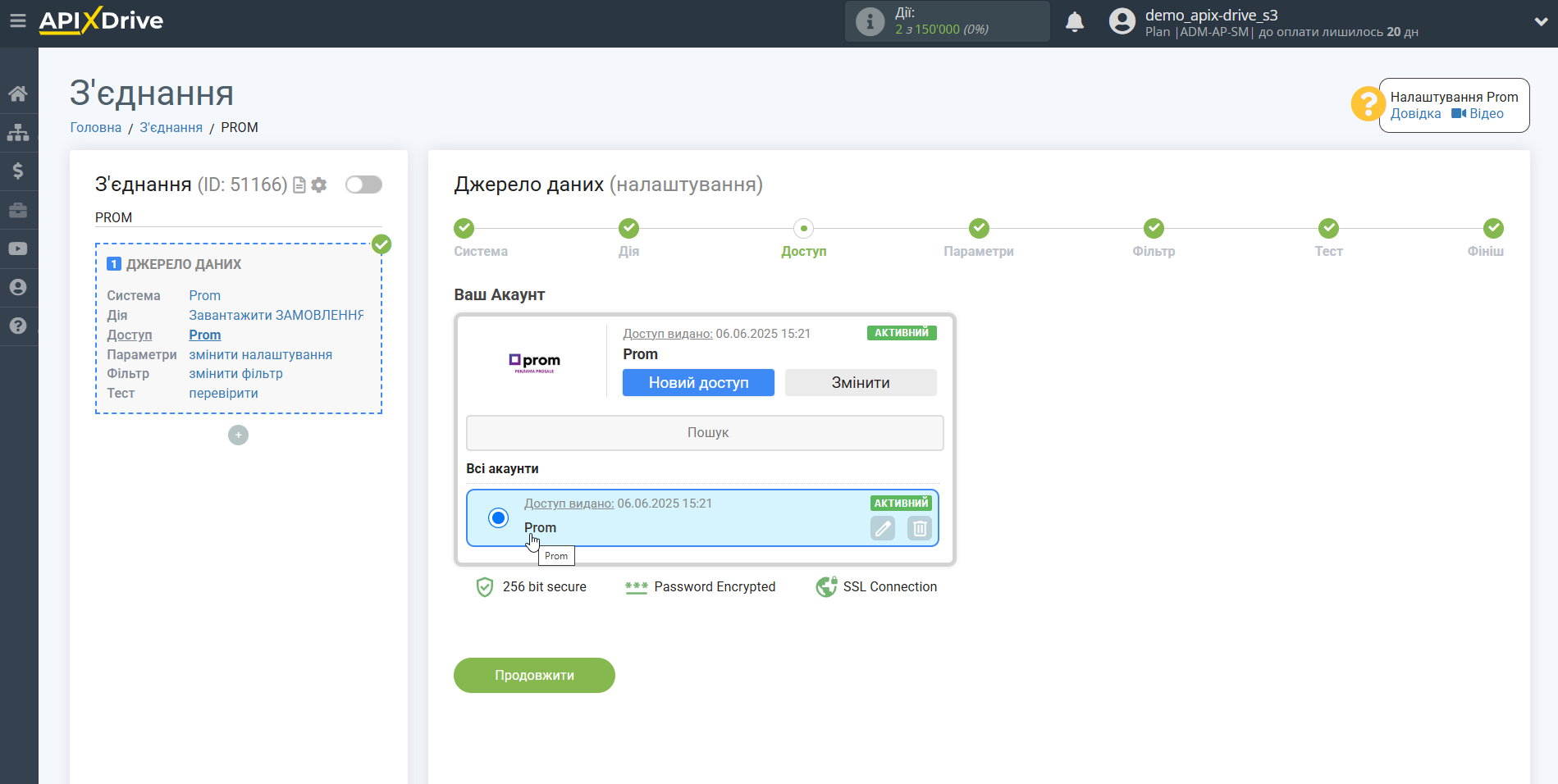
Для цієї системи додаткові налаштування не передбачені, тому просто натискаємо "Продовжити".
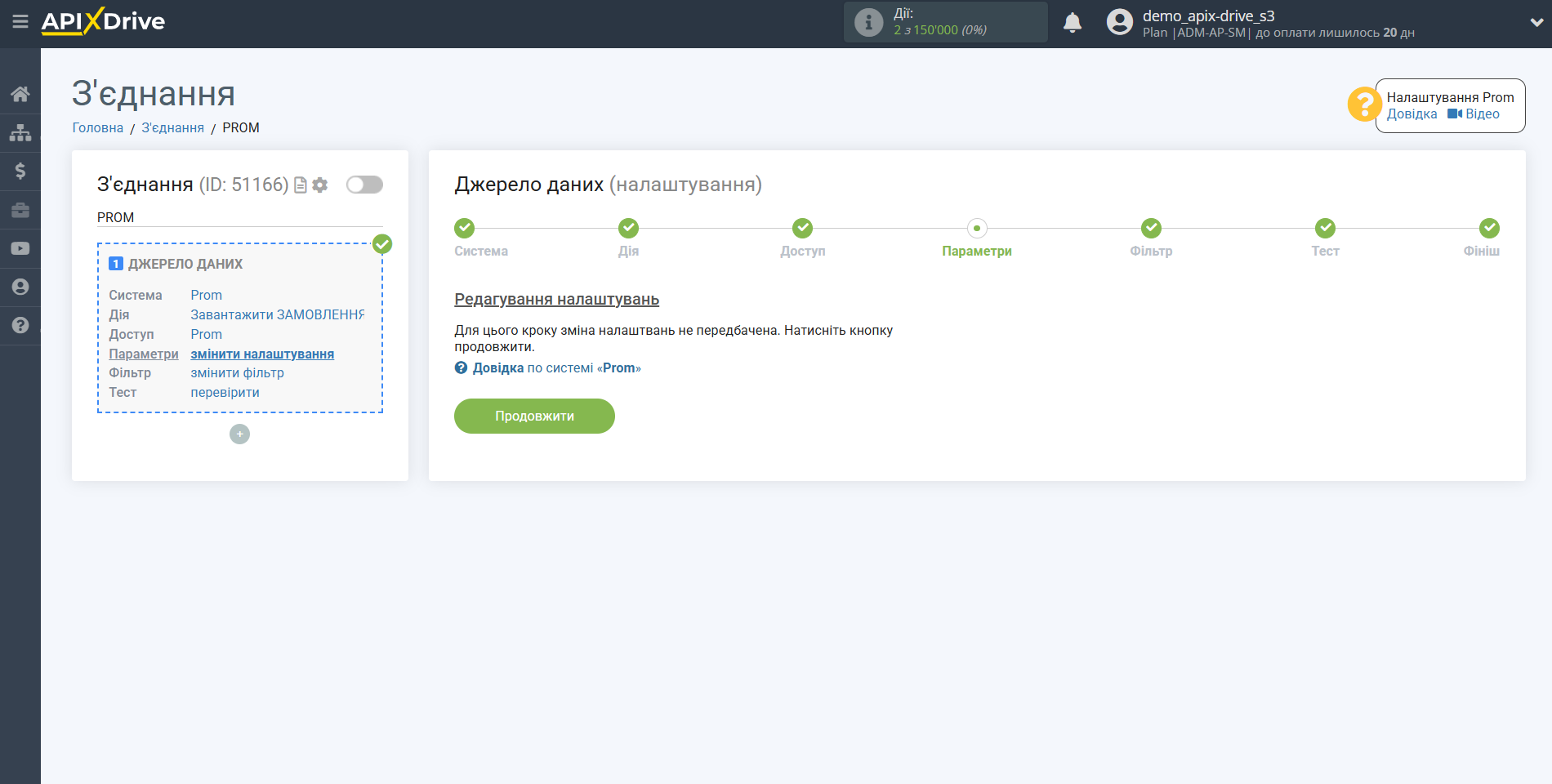
Якщо необхідно, ви можете налаштувати Фільтр даних, або клацнути "Продовжити", щоб пропустити цей крок.
Для того щоб дізнатися як налаштовується Фільтр даних, перейдіть за посиланням: https://apix-drive.com/ua/help/filtr-danyh
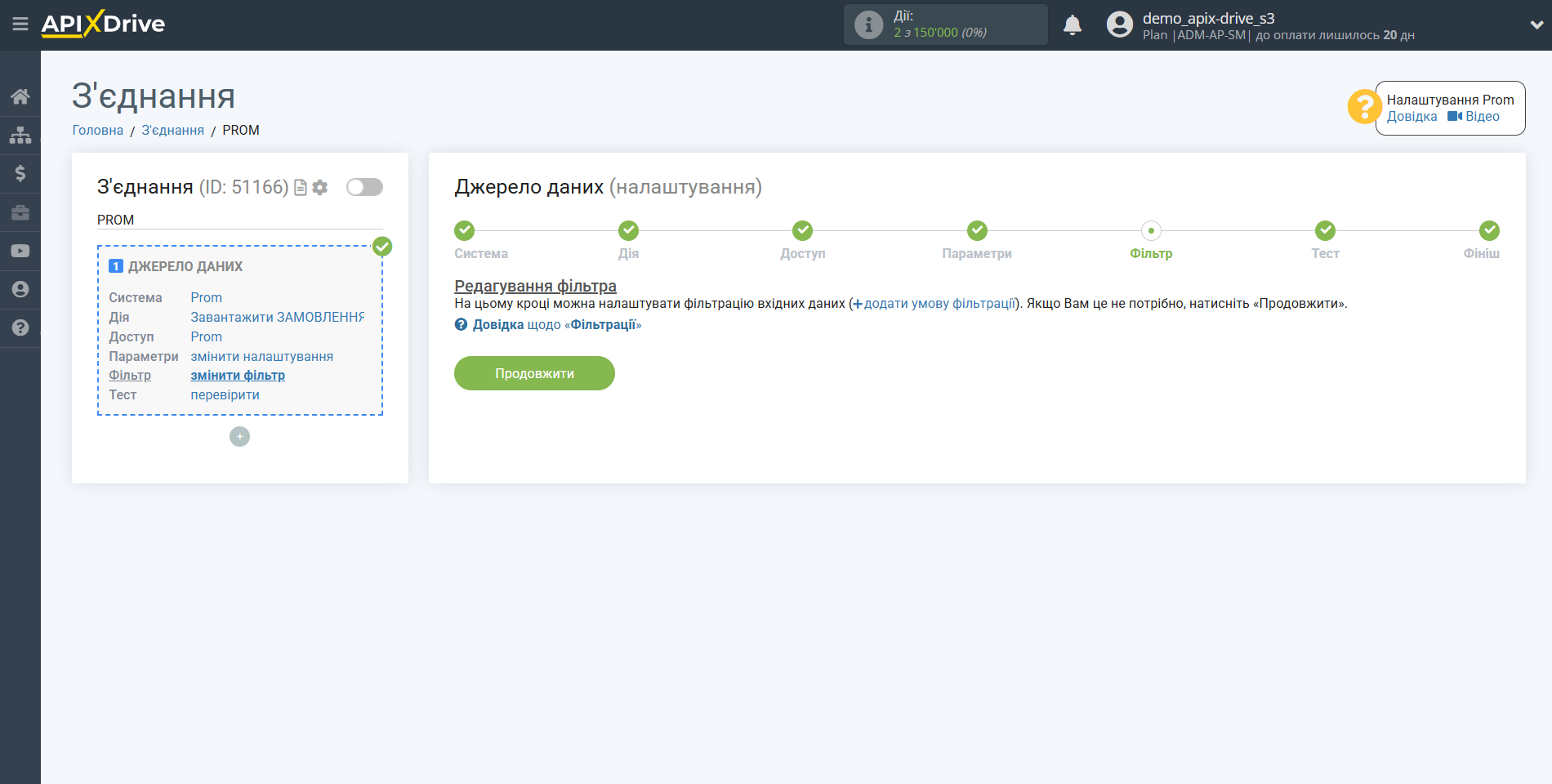
Тепер ви можете побачити тестові дані.
Якщо тестові дані не з'явилися автоматично, натисніть "Завантажити тестові дані з Prom".
Якщо вас все влаштовує - натисніть "Далі".
Зверніть увагу! У полях "Сума" та "Ціна", які приходять з Prom, значення вказуються з валютою "грн.", а тризначні (і більше) цифри з пробілом (1 000) та при передачі цих значень у поля "Сумма" та "Ціна" CRM виникає помилка, тому що більшість CRM не приймає значення з пробілами або із зазначенням валюти.
Щоб цього уникнути, додайте блок форматування після Джерела Prom. Як це зробити вказано у довідці з Форматування https://apix-drive.com/ua/help/formatuvanya
У налаштуваннях необхідно вибрати поле "Сума" або "Ціна"( https://take.ms/7Jei1 ), функцію необхідно вибрати "Перетворити на число". У результаті значення має відображатися без пробілу та "грн."
Якщо ви хочете передавати значення суми та ціни, то потрібно створити два блоки форматування для кожного поля окремо.
Після налаштування форматування у списку доступних полів з'явиться змінна Форматування, яку потрібно вибрати та призначити передавати з неї дані у полі "Сума" або "Ціна" до CRM.
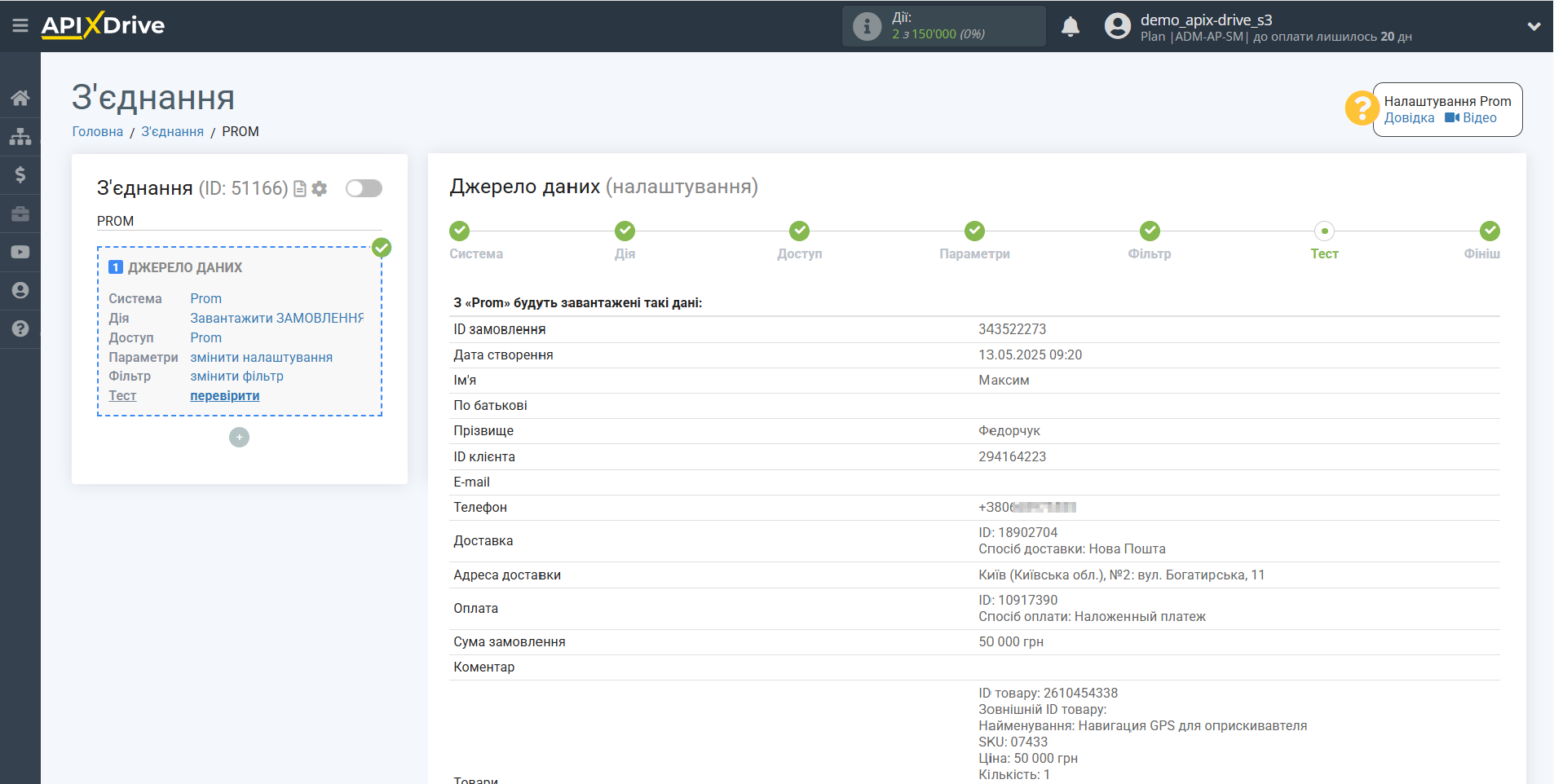
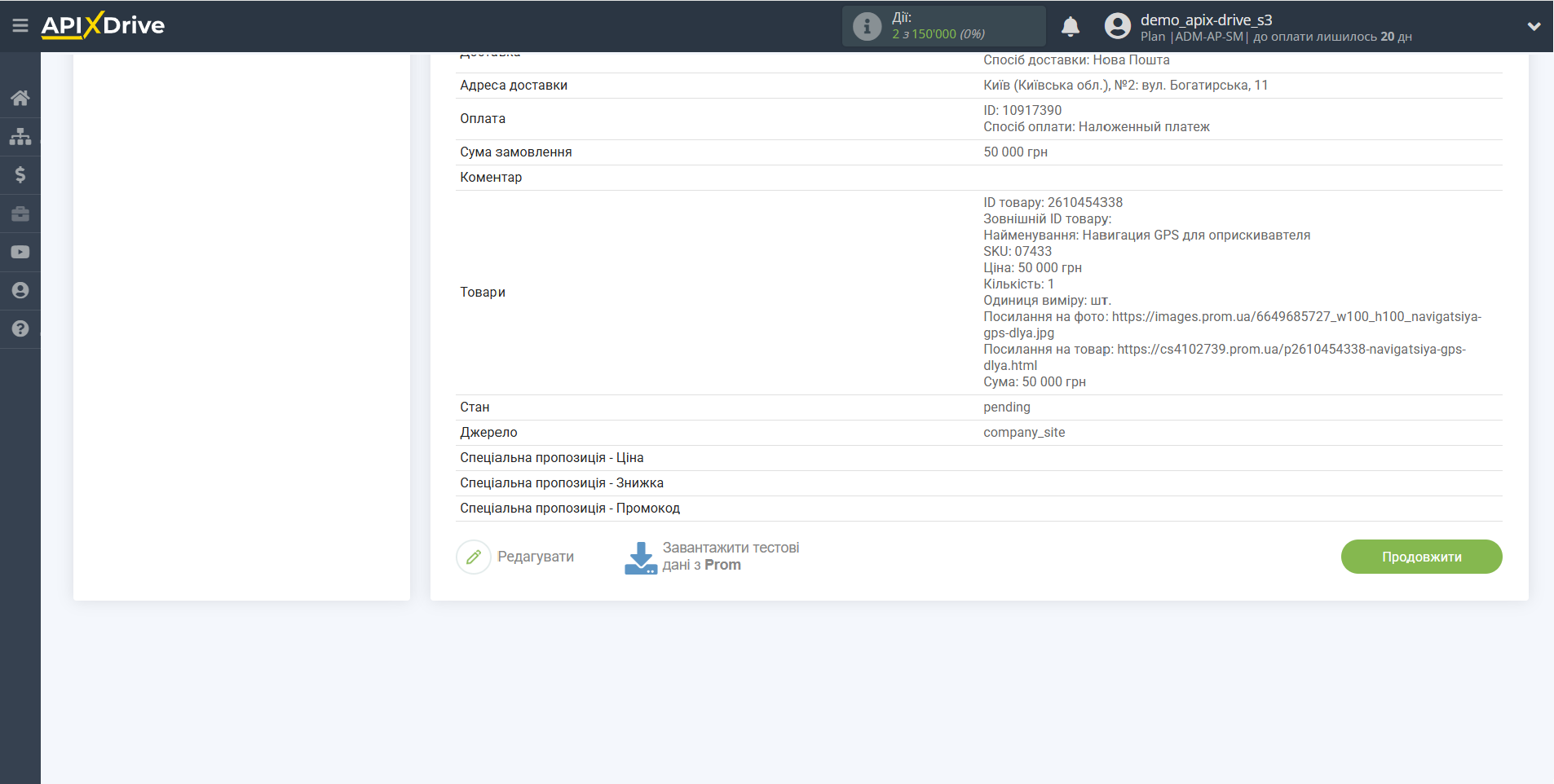
На цьому все налаштування джерела даних завершено! Бачите, як все просто!?
Тепер можна розпочати налаштування системи приймача даних.
Для цього проведіть налаштування самостійно або перейдіть до розділу довыдки "Налаштування сервісів", знайдіть необхідний вам сервіс як приймач даних і дотримуйтесь рекомендацій щодо налаштування.
Успіхів!